Mosaico Sorgenteaperto è un gestionale che non prevede costi di licenza d’uso, completamente in lingua italiana. Il software è particolarmente indicato per la piccola impresa ed è in grado di mettere a disposizione una serie di funzionalità per la gestione degli ordini, del magazzino, dei preventivi, della produzione, di taglie e colori, prima nota cassa e banca. Mosaico permette di esportare i dati verso altre piattaforme utilizzate per la contabilità.
La licenza d’uso di Mosaico Sorgenteaperto è la GPL (General Public License): ciò significa che il programma è installabile liberamente su tutti i propri sistemi senza la necessità di dover acquistare alcuna licenza aggiuntiva ed in qualunque ambiente, in ufficio od a casa.
La licenza GNU GPL è stata scritta, nella sua prima versione, nel 1989 da Richard Stallman e Eben Moglen (successivamente rivista nel 1991). Si tratta della bandiera che contraddistingue il “software libero” (consultabile, nella versione ufficiale cliccando qui e tradotta in italiano facendo riferimento a questa pagina).
Whag S.r.l., azienda con sede in provincia di Milano, ha preferito distribuire il suo software sotto l’ala della GPL puntando invece sul supporto tecnico a pagamento. Parallelamente, la software house distribuisce anche – attraverso il suo sito web – versioni “boxed” del suo gestionale: chi preferisse ricevere in azienda o a casa il software completo di CD d’installazione e manuali può inoltrare il suo ordine online.
Le principali funzionalità di Mosaico SorgenteAperto:
Magazzino
* Distinta base
* Carico e scarico di magazzino
* Gestione codici a barre
Vendita
* Gestione ordini e preventivi con evasione totale o parziale
* Gestione vendita all’ingrosso
* Gestione vendita al dettaglio
* Gestione agenti
* Duplicazione di listini di vendita
* Gestione risorse/appuntamenti/servizi integrata ai documenti
* Ricerca articoli con filtro su storico movimenti per cliente
* Gestione prezzi confezioni differenziati
Amministrazione
* Emissione documenti fiscali e DDT
* Scadenziario pagamenti attivo e passivo
* Primanota cassa e banca
* Generazione RIBA su dischetto o file per home banking
* Anagrafica pagamenti con funzioni di ritardo e salto periodo
Altre funzioni
* Motore di ricerca soggetti avanzato
* Importazione/Esportazione dati
* Invio e ricezione documenti in elettronico (fax/e-mail/ftp)
* Gestione utenti
* Selezione rapida clienti e fornitori per mailmerge
L’installazione di Mosaico Sorgenteaperto si conclude in pochi semplici passi (va eseguita da un account utente con diritti amministrativi). L’unica informazione in più che viene richiesta durante il setup, consiste nello specificare la cartella in cui si desidera vengano installato il Borland Database Engine (BDE). Mosaico infatti si appoggia al motore database di Borland per la gestione delle sue basi dati. Un “database engine” è il componente che il DBMS (Database Management System) sfrutta per creare, recuperare, modificare ed aggiornare i dati contenuti in un database.
BDE è il database engine che viene utilizzato in prodotti come Borland Delphi, C++ Builder, Paradox e Visual dBase.
Dopo aver installato Mosaico Sorgenteaperto, Whag suggerisce di operare una corretta configurazione del motore BDE per ottimizzarne le prestazioni e proteggere i propri dati anche in caso di crash del sistema.
Alcune delle regolazioni consigliate garantiscono l’integrità dei dati, mentre altre ottimizzano la lettura dei dati dalla rete e relativa condivisione incrementando notevolmente le prestazioni generali di Mosaico Sorgenteaperto.
Ad installazione conclusa, all’interno del Pannello di controllo di Windows, si noterà la presenza di un’icona aggiuntiva: BDE Administrator. Gli sviluppatori di Mosaico suggeriscono di fare doppio clic sull’icona, scegliere la scheda Configuration, accedere a Driver, Native, PARADOX quindi modificare il valore associato al parametro Fill factor da 95 a 50. Questa modifica farà in modo che venga allocato più spazio su disco per ciascuna tabella ogni volta che il numero di record nella tabella raggiunge il 50% del valore massimo, con una minore frequenza delle scritture su disco e una maggiore contiguità dei file. Così facendo aumenterà l’effettiva occupazione fisica dei file su disco, problema questo però che diventa rilevante solo nel caso in cui si stiano impiegando dischi fissi pressoché pieni o di piccole dimensioni.
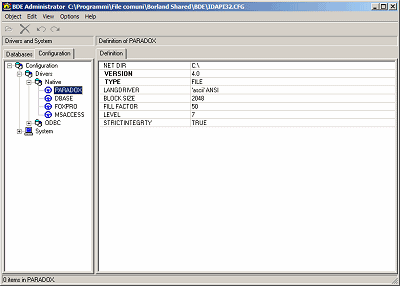
A questo punto, viene suggerito di portarsi in corrispondenza della voce System, INIT. Qui, impostare Local Share a True garantisce la notifica delle modifiche ai databasee sulle reti peer-to-peer con una corretta gestione dei lock; MaxBufSize alloca la memoria fisica per il buffer dati (viene consigliato di regolare questo parametro a 32000 per macchine con 64MB di RAM; 48000 per sistemi dotati di 96MB; 64000 per 128MB di RAM e così via); MaxFileHandles definisce quanti file vengono gestiti simultaneamente dal motore: occorre verificare quante tabelle sono presenti nei database e quante di queste vengono aperte (da impostare a 200 con database di almeno 100 tabelle); SharedMemSize permette di definire quanta memoria viene assegnata alle risorse condivise in rete (alcuni test hanno rivelato come 9000 sia il valore ottimale).
Dopo aver apportato i vari interventi, è sufficiente chiudere BDE Administrator e confermare la memorizzazione delle modifiche.
Quando la configurazione del BDE è corretta per un utilizzo in rete o multiutenza ogni utente potrà condividere i dati secondo questa logica:
* Tutti possono vedere contemporaneamente lo stesso record
* Solo uno può modificarlo
* Solo uno può eliminarlo (se nessuno lo sta modificando)
Per Mosaico, data la natura iniziale del progetto, sono state utilizzate strutture di database a directory con una serie di file per ogni tabella. Per questo motivo, quando Mosaico si collega alle sue tabelle, in realtà altro non fa che aprire dei file su disco. Sfortunatamente questa operazione richiede un ingente trasferimento di dati tra disco e processore, per questo motivo Whag sconsiglia vivamente di Mosaico in rete geografica (quindi con collegamenti dial-up o adsl da postazioni remote fuori dalla LAN aziendale). Quando ciò diventa necessario è molto utile e risolutiva un’installazione in ambiente Terminal Server o compatibili.
BDE opera in modalità client-server. Ciò significa che è possibile accedere ai dati gestiti da Mosaico Sorgenteaperto da tutte le postazioni della LAN aziendale.
La procedura d’installazione appena descritta va effettuata una una workstation come se si dovesse utilizzare il programma solo su quella postazione.
Al termine del setup suggeriamo di non acconsentire all’immediato all’avvio di Mosaico bensì lanciare l’applicazione Seleziona azienda (nel gruppo di Mosaico, all’interno del menù Programmi di Windows).
Qui è necessario inserire una nuova azienda cliccando sul pulsante Nuova, in alto a destra; attendere che le basi dati vengano create, selezionarla, quindi cliccare sul pulsante Avvia azienda selezionata.
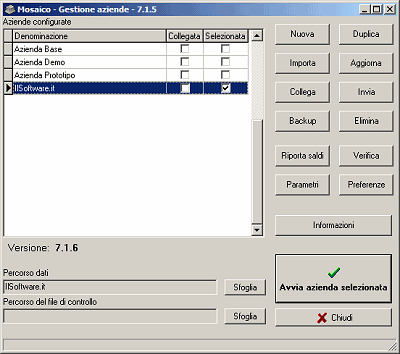
In questo modo si aprirà il software principale che compone Mosaico Sorgenteaperto. Ad ogni avvio di Mosaico Sorgenteaperto verrà automaticamente utilizzata l’ultima azienda selezionata.
E’ bene provvedere ora a predisporre tutti i dati relativi all’azienda: predisposizione delle intestazioni per i vari documenti generabili con Mosaico, report, tipologie di documento, pagamenti, IVA, e così via.
E’ quindi consigliato riavviare nuovamente Seleziona azienda ed effettuare un backup dei dati inseriti facendo riferimento all’apposito pulsante.
Seguendo poi le indicazioni riportate in questa pagina (sito web ufficiale), è possibile configurare una macchina server (che andrà ad ospitare i database dell’azienda gestiti con Mosaico) e le varie workstation dalle quali sarà possibile gestire i dati.
Chi non fosse interessato ad utilizzare Mosaico Sorgenteaperto in modalità client-server può utilizzarlo in modo “stand alone” su un’unica workstation.
Qualche osservazione sui principali pulsanti proposti nella finestra Selezione azienda:
– Nuova: crea una nuova azienda partendo dagli archivi contenuti nell’azienda base (az00)
– Duplica: crea una copia dell’azienda evidenziata (tutti gli articoli, clienti, fornitori, listini, documenti ecc. verrannno duplicati)
– Elimina: l’azienda selezionata viene eliminata fisicamente dal disco fisso; si consiglia di eseguire un backup prima di questa operazione
– Backup: Esegue un backup dell’azienda in un file in formato ZIP
– Verifica: Richiama la procedura di verifica degli archivi (“TableScanner“)
– Avvia azienda selezionata : Avvia Mosaico Sorgenteaperto utilizzando l’azienda selezionata. Da questo momento, avviando Mosaico direttamente dall’icona nel menù Programmi, verrà sempre aperta l’ultima azienda selezionata.
Utilizzare il gestionale
La finestra principale di Mosaico, invece, ospita alcuni menù a discesa disposti sotto la barra del titolo dell’applicazione e, immediatamente più sotto, una serie di pulsanti di accesso rapido. Il menù a discesa permette di invocare funzioni che si utilizzano raramente, mentre i pulsanti di accesso rapido attivano le funzioni che si usano più spesso.
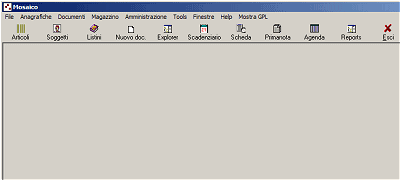
La prima funzione da regolare è quella accessibile da File, Intestazione. Qui è possibile introdurre tutti i dati dell’azienda che verranno impiegati nella fase di generazione di vari documenti (è possibile anche richiedere l’inserimento nell’intestazione dei documenti di un logo aziendale).
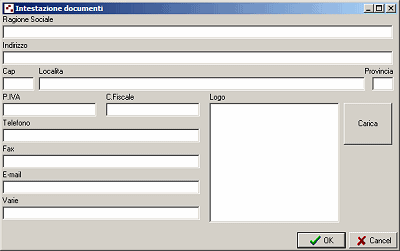
Dal menù Anagrafiche si può accedere alle schede anagrafiche degli articoli per effettuare ricerche, consultazioni, modifiche oppure eliminazioni; all’archivio anagrafico delle categorie articoli, utili per la composizione automatica dei listini; alle categorie merceologiche (definizione delle merceologie e delle impostazioni ad esse associate); all’archivio delle marche (anagrafica marche trattate, utile a scopo statistico); all’anagrafica varianti (è possibile inserire le varianti presenti negli articoli trattati come ad esempio taglie e colori); ai depositi (anagrafico dei depositi gestiti, siano essi solo magazzini o punti vendita); alle tabelle IVA (anagrafico dei codici IVA con descrizioni ed aliquote ad essi associate); imballi (anagrafica imballi, da utilizzare nelle stampe dei documenti di trasporto).
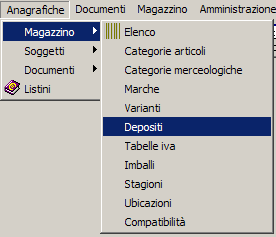
Analogamente, cliccando sul menù Soggetti quindi su Gruppi si accede all’anagrafica dei gruppi di soggetti (utile a scopo statistico); all’anagrafica delle banche (utilizzata per le stampe dei documenti); alle modalità di pagamento (vengono create in automatico le scadenze di pagamento/incasso delle fatture, note di credito ecc…); ai conti (anagrafica dei conti – casse e banche – per la prima nota); ai tipi soggetto (tipologie dei soggetti trattati e loro impostazioni di base); agli agenti (anagrafico agenti ai quali è possibile associare i diversi documenti emessi a scopo provvigionale); zone (anagrafico delle zone degli agenti, utile a scopo statistico); vettori (anagrafica vettori di trasporto merce).
Nel caso in cui l’accesso al programma sia consentito a più persone, chi installa e configura Mosaico può provvedere, per motivi di sicurezza o di riservatezza, ad introdurre delle restrizioni alle operazioni che ogni persona può eseguire ed ai dati che egli può visualizzare (voce Gestione utenti contenuta nel menù File del programma).
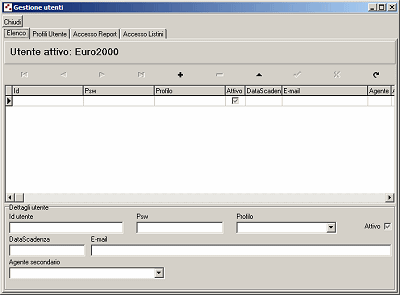
Nella scheda Profili utente è visualizzato l’elenco dei profili predefiniti di utente: essi vanno dal "Supervisore" all’"Operatore semplice", cui corrispondono accessi sempre più restrittivi al programma. In particolare solo l’utente con
qualifica di supervisore può accedere alla funzione per la gestione degli account. La scheda Profilo permette di gestire gli utenti (aggiungerli, modificarne il profilo, eliminarli e così via). In calce alla finestra è possibile introdurre i dati più importanti:
– ID utente: è il "nome" che identifica l’utente;
– Password: codice segreto che abilita all’accesso;
– Profilo: è il livello che definisce quali operazioni l’utente può compiere. Ad ogni livello è associato un insieme
predefinito di funzioni.
Altre informazioni sono:
– Attivo: consente, se non selezionato, di disattivare temporaneamente l’utente senza rimuovere le informazioni di accesso a lui associate
– Data di scadenza: definisce fino a quando l’utente potrà aver accesso al programma
– E-mail
– Agente secondario: se l’utente è qualificato come agente, cioè se si specifica in questa schermata l’identificativo di
uno degli agenti introdotti nella corrispondente anagrafica, allora tutti i documenti prodotti da questo utente avranno automaticamente come riferimento l’agente stesso.
La funzione principale di Mosaico Sorgenteaperto consiste nel trattamento dei documenti. Grazie ad una corretta configurazione dell’anagrafica documenti e causali, l’utente sarà in grado di gestire innumerevoli situazioni operative della sua attività quali gestione del magazzino – anche con articoli a variante (taglie e colori), gestione di una piccola produzione, con possibilità di gestire articoli in distinta base multi livello -. L’utente può spostare da un deposito (o da punto vendita) all’altro le merci inserendo e stampando un unico documento di trasporto; è permessa la gestione dell’erogazione di servizi, bollette da pagare e tutto ciò che è legato ad un documento che movimenti merce, servizi, moneta, persone.
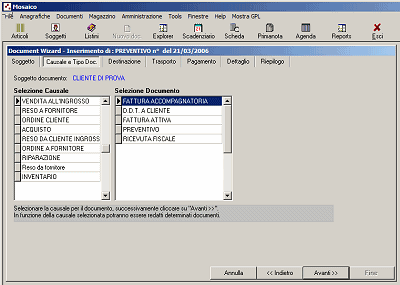
Ogni documento è composto di una "Testata" e un "Dettaglio": la testata contiene i campi che contraddistinguono il documento (data, numero, soggetto) e che indicano come trattare i dati inseriti nelle righe del dettaglio (campi quali depositi, spese varie, bancarie, trasporto, Iva, agente, pagamento, trasporto e così via).
Le righe di dettaglio influenzeranno il database di Mosaico in funzione sia dei dati della testata che delle impostazioni configurate per il tipo di documento trattato. I principali campi presenti nelle righe di dettaglio sono: articolo, descrizione, quantità, prezzo, importo, sconti, ecc.
Per ogni documento esiste una (e solo una) testata e più righe di dettaglio. Le operazioni possibili sui documenti sono: inserimento, modifica, stampa, eliminazione, annullamento, copia e invia.
L’inserimento è l’operazione di creazione nuovo documento, gestita dal menù principale di Mosaico e dal Document Wizard. Le altre operazioni vengono richiamate dal Document Explorer, una potente interfaccia grafica che permette di selezionare i documenti presenti in archivio (uno alla volta o più di uno contemporaneamente) ed elaborarli.
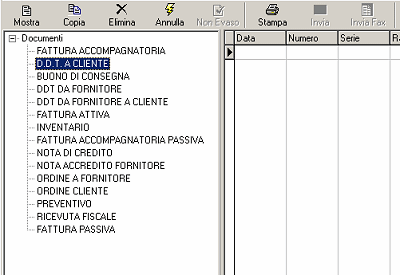
La creazione rapida di un nuovo documento si concretizza semplicemente premendo il pulsante Nuovo doc. presente nella barra degli strumenti del software. In fase d’inserimento l’utente ha la possibilità di introdurre in archivio eventuali informazioni correlate ancora mancanti all’appello (soggetti, causali, destinazioni, trasporto,…).
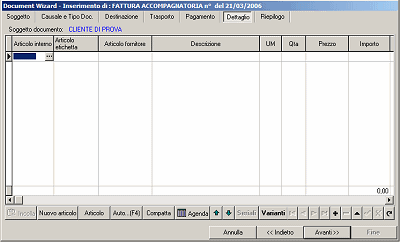
Va sottolineato come Mosaico, mediante un applicativo esterno (Banco), sia in grado di gestire anche le procedure legate alla vendita al dettaglio. Le funzioni a disposizione sono: vendita (con o senza tessera cliente), gestione buoni (ordini, resi, pagamenti), gestione cassa, analisi venduto da banco, gestione pagamenti, gestione resi da cliente, gestione liste nozze e movimentazione magazzino.
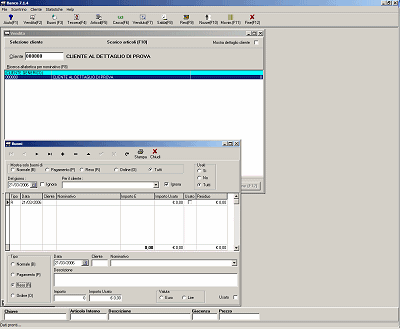
Cliccando qui è possibile consultare ed eventualmente stampare il manuale completo di Mosaico Sorgenteaperto (file PDF di 230 pagine circa; 6,1 MB). Ne consigliamo caldamente il download.
Mosaico Sorgenteaperto 7.1.6 può essere scaricato liberamente (19 MB circa) da questa pagina, previa registrazione.
Il download di Mosaico Sorgenteaperto 8.0, pur restando un prodotto opensource, prevede l’esborso – da parte del cliente – di un contributo annuale per gli aggiornamenti ed è disponibile anche in versione CD e “boxed” (in scatola con i manuali d’uso in versione cartacea), quest’ultima comprensiva di 30 giorni di assistenza tecnica fornita da Whag.
MosaicoX rappresenta un’ulteriore evoluzione di Mosaico Sorgenteaperto: si tratta di un gestionale fruibile via web (Internet/Intranet) previa installazione di un server web in grado di eseguire script PHP (i.e. Apache). MosaicoX si basa infatti sull’utilizzo di pagine PHP e database MySQL (anche se sono supportati altri DBMS). L’obiettivo consiste nell’integrare, in un’unica soluzione, la gestione aziendale e l’archivio documentale, il CRM e la gestione della produzione.
Fonti utilizzate per la stesura dell’articolo:
Sito web di Mosaico www.teammosaico.biz (documentazione online e su file PDF).
/https://www.ilsoftware.it/app/uploads/2023/05/img_2978-1.jpg)
/https://www.ilsoftware.it/app/uploads/2025/06/wp_drafter_481104.jpg)
/https://www.ilsoftware.it/app/uploads/2025/06/bs0.jpg)
/https://www.ilsoftware.it/app/uploads/2025/06/wp_drafter_479818.jpg)
/https://www.ilsoftware.it/app/uploads/2025/05/ss0.jpg)